- ავტორი Jason Gerald [email protected].
- Public 2024-01-19 22:13.
- ბოლოს შეცვლილი 2025-06-01 06:06.
ეს wikiHow გასწავლით თუ როგორ გახსნათ PDF ფაილი Android სმარტფონზე. მისი გახსნის უმარტივესი გზაა უფასო Adobe Acrobat Reader პროგრამის დაყენება, რომელიც საშუალებას გაძლევთ გახსნათ გადმოწერილი PDF ფაილები, ასევე PDF ფაილები, რომლებიც იგზავნება ელ.ფოსტის დანართების სახით. თქვენ ასევე შეგიძლიათ გამოიყენოთ უფასო Google Drive აპი თქვენს მოწყობილობაზე PDF ფაილების გასახსნელად.
ნაბიჯი
ნაწილი 1 მეოთხედან: Adobe Acrobat Reader- ის დაყენება
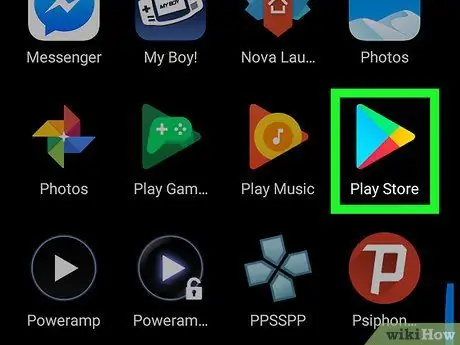
ნაბიჯი 1. გახსენით
Google Play Store.
ეს აპლიკაციის ხატი ჰგავს ფერად სამკუთხედს თეთრ ფონზე და შეგიძლიათ იხილოთ გვერდზე/აპლიკაციის უჯრაში.
თუ Google Play Store იყოფა ერთზე მეტ აპზე, შეეხეთ ვარიანტს” Google Play Store თამაშები ”.
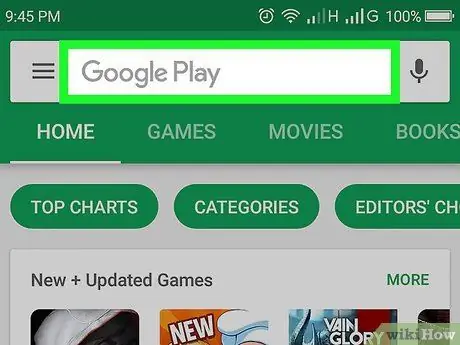
ნაბიჯი 2. შეეხეთ საძიებო ზოლს
ეს ზოლი ეკრანის ზედა ნაწილშია.
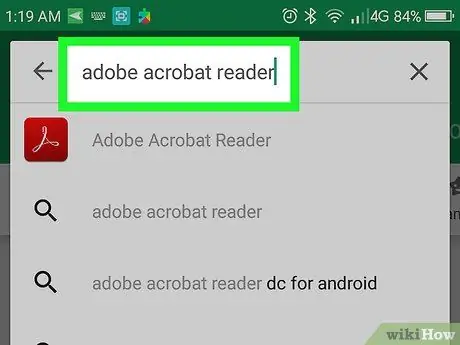
ნაბიჯი 3. აკრიფეთ adobe acrobat reader
ძებნის ზოლის ქვემოთ ნაჩვენები იქნება ჩამოსაშლელი მენიუ შესაბამისი ძიების შედეგებით.
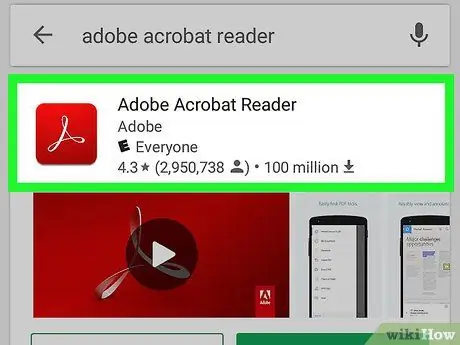
ნაბიჯი 4. შეეხეთ Adobe Acrobat Reader- ს
ეს Adobe ლოგო არის ძიების მთავარი შედეგი ჩამოსაშლელ მენიუში. შეხების შემდეგ, Adobe Acrobat Reader გვერდი გაიხსნება.
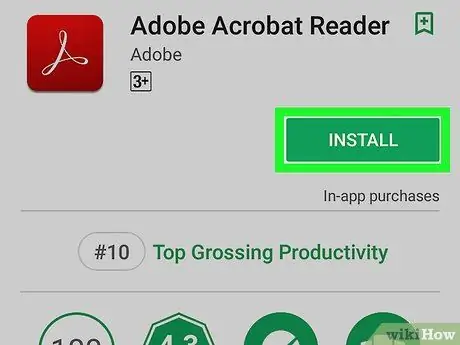
ნაბიჯი 5. შეეხეთ ინსტალაციას
ეს არის მწვანე ღილაკი ეკრანის მარჯვენა მხარეს. ამის შემდეგ, Adobe Acrobat Reader პროგრამა გადმოწერილი იქნება.
შეიძლება დაგჭირდეთ შეხება " მიღება ”როდესაც მოგთხოვთ დაუყოვნებლივ დაიწყოთ ჩამოტვირთვის პროცესი.

ნაბიჯი 6. დაელოდეთ Adobe Acrobat Reader- ის ჩამოტვირთვის დასრულებას
მას შემდეგ რაც აპლიკაცია გადმოტვირთავს, შეგიძლიათ გახსნათ ადრე გადმოწერილი PDF ფაილი ან გახსნათ PDF ფაილი ინტერნეტით.
ნაწილი 4 მეოთხედან: გადმოწერილი PDF ფაილების გახსნა
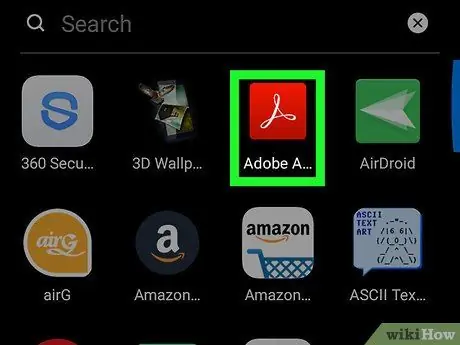
ნაბიჯი 1. გახსენით Adobe Acrobat Reader
შეეხეთ ღილაკს გახსნილი ”Google Play Store ფანჯარაში, ან შეეხეთ წითელ და თეთრ სამკუთხა Adobe Acrobat Reader აპის ხატს გვერდზე/პროგრამის უჯრაში.
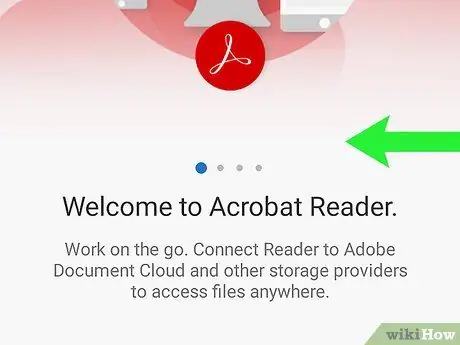
ნაბიჯი 2. გადაახვიეთ სამეურვეო გვერდებზე
გადაფურცლეთ მარჯვნიდან მარცხნივ სანამ არ მიაღწევთ სასწავლო გვერდის ბოლოს.
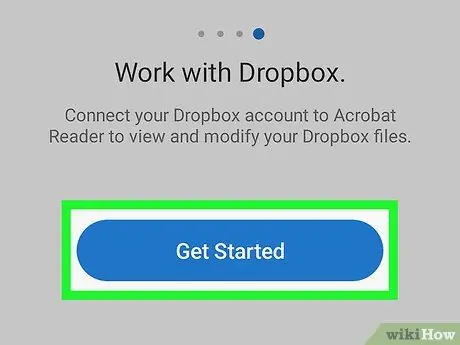
ნაბიჯი 3. შეეხეთ დაწყებას
ეს არის ლურჯი ღილაკი გვერდის ბოლოში.
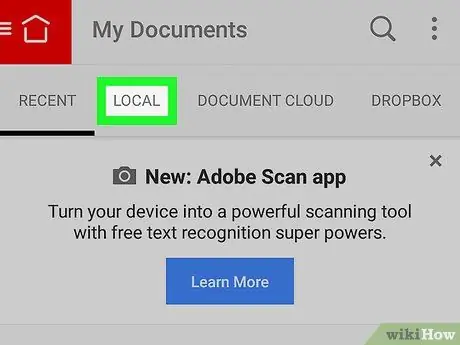
ნაბიჯი 4. შეეხეთ ლოკალურ ჩანართს
ეს ჩანართი ეკრანის ზედა ნაწილშია. ამის შემდეგ გამოჩნდება თქვენს Android მოწყობილობაში შენახული ფაილების სია.
ამ მეთოდის გამოყენება შესაძლებელია მხოლოდ იმ შემთხვევაში, თუ თქვენ ჩამოტვირთეთ PDF ფაილი თქვენს მოწყობილობაზე, მაგრამ ვერ გახსნით მას. თუ ფაილი არ არის შენახული თქვენს მოწყობილობაზე, თქვენ დაგჭირდებათ სხვა მეთოდის დაცვა
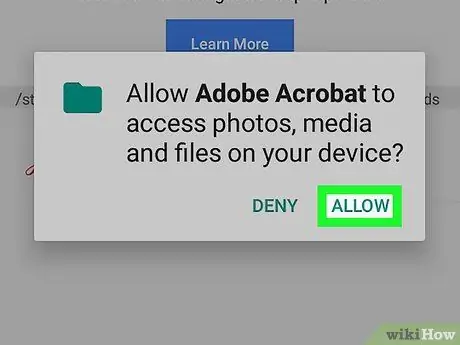
ნაბიჯი 5. შეკითხვისას შეეხეთ ღილაკს ნებადართვა
შეხებისთანავე, Adobe Acrobat- ს შეუძლია წვდომა Android შენახვის სივრცეზე.
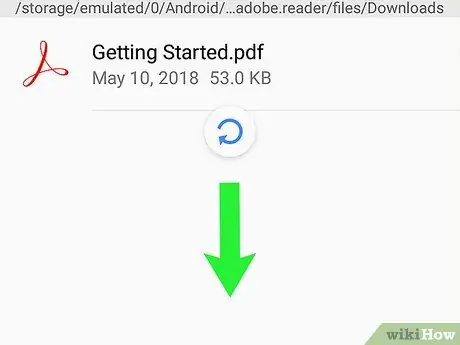
ნაბიჯი 6. გადატვირთეთ გვერდი
გადაფურცლეთ ქვემოთ ეკრანის ცენტრში, შემდეგ დატოვეთ ჩანართი ლოკალური ”გადატვირთულია.
შეიძლება რამდენიმე წუთი დასჭირდეს Adobe Acrobat Reader- ს შენახული PDF ფაილების მოსაძებნად. ამიტომ, იყავით მომთმენი
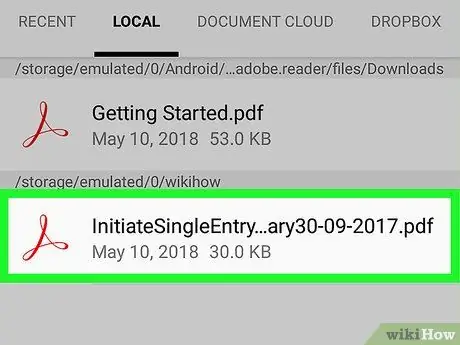
ნაბიჯი 7. აირჩიეთ PDF ფაილი
შეეხეთ PDF ფაილს, რომლის გახსნა გსურთ. ამის შემდეგ, ფაილი დაუყოვნებლივ გამოჩნდება და შეგიძლიათ ნახოთ მისი შინაარსი.
ნაწილი 3 მეოთხედან: PDF ფაილების ონლაინ გახსნა
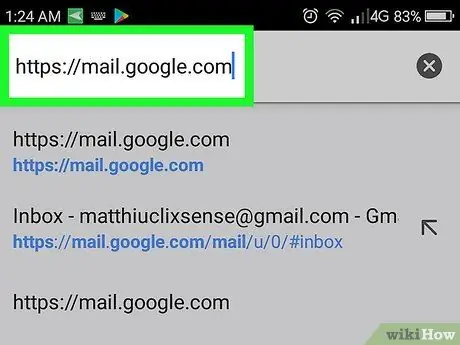
ნაბიჯი 1. შედით ონლაინ PDF ფაილზე, რომლის ნახვა გსურთ
გახსენით პროგრამა ან ვებ გვერდი, რომელიც შეიცავს PDF ფაილს, რომლის ნახვა გსურთ.
მაგალითად, თუ გსურთ გახსნათ PDF ფაილი, რომელიც გაიგზავნა ელ.ფოსტის დანართის სახით, გახსენით Gmail აპლიკაცია და დაათვალიერეთ სასურველი ელ
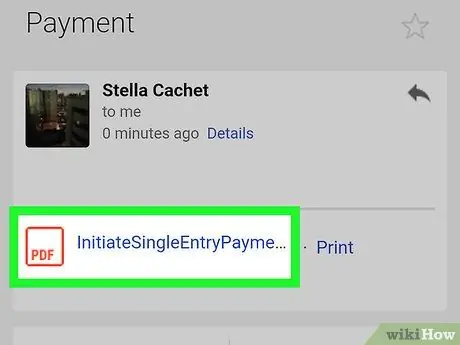
ნაბიჯი 2. აირჩიეთ PDF ფაილი
შეეხეთ PDF ფაილის დანართს ან ბმულს მის გასახსნელად.
-
თუ შეეხებით PDF ფაილს Google Chrome- ში, ის მაშინვე გაიხსნება, ასე რომ თქვენ არ მოგიწევთ სხვა მეთოდების დაცვა. თუმცა, თქვენ მაინც შეგიძლიათ ჩამოტვირთოთ ფაილები "" ჩამოტვირთვა ”
ღილაკები.
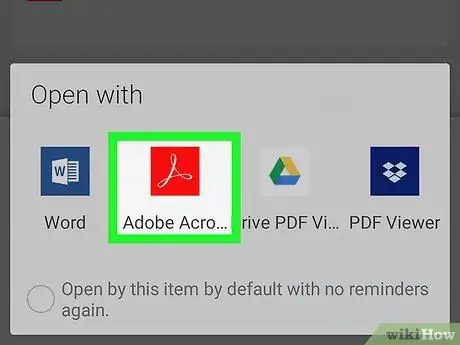
ნაბიჯი 3. შეკითხვის დროს შეეხეთ Adobe Acrobat Reader- ს
ეს ვარიანტი არის ამომხტარი მენიუში, რომელიც მოგთხოვთ შეარჩიოთ პროგრამა ბმულის ან დანართის გასახსნელად.
თუ Adobe Acrobat Reader არის ერთადერთი PDF მკითხველი თქვენს მოწყობილობაზე, თქვენ არ მოგეთხოვებათ აირჩიოთ პროგრამა, რადგან Adobe Acrobat Reader დაუყოვნებლივ გაიხსნება. ასეთ სიტუაციაში გამოტოვეთ ეს ნაბიჯი და შემდეგი
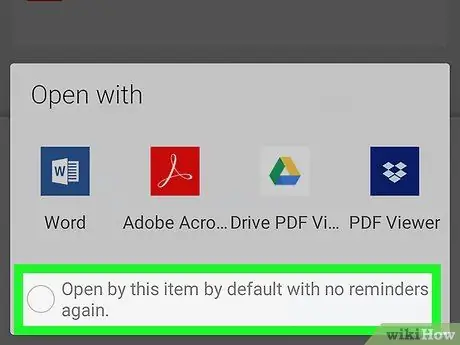
ნაბიჯი 4. შეეხეთ ყოველთვის
ვარიანტის არჩევის შემდეგ, Adobe Acrobat Reader დაყენდება როგორც მოწყობილობის პირველადი PDF დამთვალიერებელი პროგრამა და PDF ფაილი გაიხსნება პროგრამაში.

ნაბიჯი 5. დაელოდეთ PDF ფაილის გახსნას
ამ პროცესს შეიძლება რამდენიმე წუთი დასჭირდეს, განსაკუთრებით იმ შემთხვევაში, თუ პირველად იყენებთ Adobe Acrobat Reader- ს. მას შემდეგ, რაც ფაილი ღიაა, თქვენ თავისუფლად შეგიძლიათ ნახოთ იგი, როგორც ნებისმიერი სხვა PDF ფაილი.
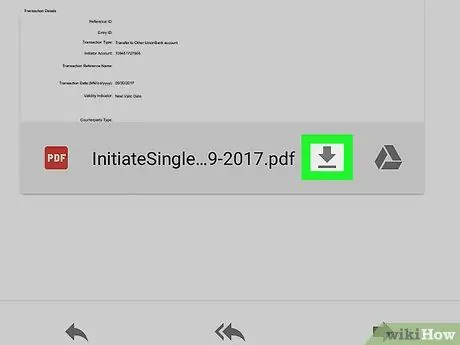
ნაბიჯი 6. ჩამოტვირთეთ PDF ფაილი, რომლის გახსნა შეუძლებელია
თუ თქვენ ვერ გახსნით თქვენს ბრაუზერში ან აპლიკაციაში არსებულ PDF ფაილს, მიჰყევით ამ ნაბიჯებს ფაილის ტიპის მიხედვით:
-
ელ.ფოსტის დანართები - შეეხეთ ღილაკს” ჩამოტვირთვა ”
PDF წინასწარი გადახედვის ფანჯარაში, შემდეგ დაადასტურეთ თქვენი არჩევანი და/ან მოთხოვნის შემთხვევაში შეარჩიეთ ადგილი ფაილის შესანახად.
- ვებ ბმული - შეეხეთ ბმულს, აირჩიეთ ღილაკი” ⋮"ეკრანის ზედა მარჯვენა კუთხეში, შეეხეთ" ჩამოტვირთვა ”, შემდეგ დაადასტურეთ თქვენი არჩევანი და/ან აირჩიეთ ფაილის შენახვის ადგილი მოთხოვნის შემთხვევაში.
ნაწილი 4 4: Google Drive- ის გამოყენება
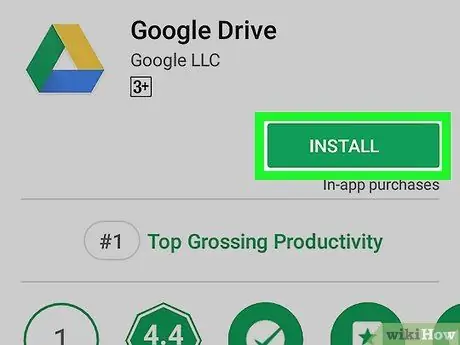
ნაბიჯი 1. დააინსტალირეთ Google Drive, თუ ის უკვე არ გაქვთ თქვენს მოწყობილობაზე
Chrome- ის მსგავსად, Google Drive შეიძლება გამოყენებულ იქნას PDF დოკუმენტების სანახავად, თუმცა ისინი ჯერ Google Drive- ში უნდა აიტვირთოს. Google Drive- ის ინსტალაციისთვის გადადით
Google Play Store, შემდეგ მიჰყევით ამ ნაბიჯებს:
- შეეხეთ საძიებო ზოლს.
- ჩაწერეთ Google Drive, შემდეგ აირჩიეთ " გუგლ დრაივი ”ჩამოსაშლელი მენიუდან.
- შეეხეთ " ᲓᲐᲘᲜᲡᲢᲐᲚᲘᲠᲔᲑᲐ, შემდეგ აირჩიეთ " მიღება ”მოთხოვნის შემთხვევაში.
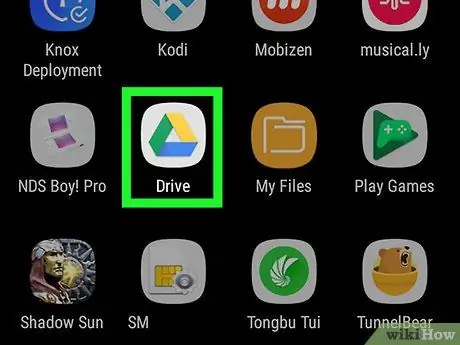
ნაბიჯი 2. გახსენით Google Drive
შეეხეთ Google Drive აპის ხატს, რომელიც ჰგავს მწვანე, ყვითელ და ლურჯ სამკუთხედს, ან შეეხეთ ღილაკს გახსნილი ”Google Play Store ფანჯარაში, თუ დაინსტალირებული გაქვთ აპლიკაცია. Google Drive- ის შესვლის გვერდი გამოჩნდება ამის შემდეგ.
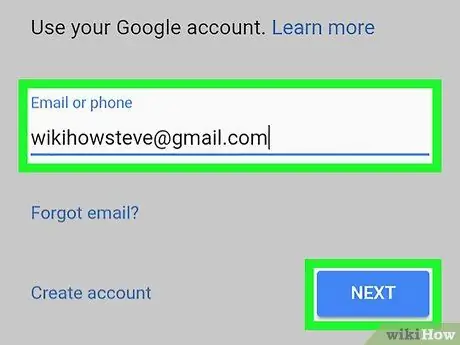
ნაბიჯი 3. შედით თქვენს ანგარიშზე
შეეხეთ იმ ანგარიშს, რომლის გამოყენებაც გსურთ Google Drive- ში და მოთხოვნის შემთხვევაში შეიყვანეთ ანგარიშის პაროლი.
- თუ თქვენს მოწყობილობაზე გაქვთ მხოლოდ ერთი Google ანგარიში, შეიძლება ავტომატურად შეხვიდეთ ანგარიშში.
- თუ უკვე გაქვთ Google Drive დაინსტალირებული და შესული ხართ თქვენს ანგარიშზე თქვენს მოწყობილობაზე, გამოტოვეთ ეს ნაბიჯი და შემდეგი.
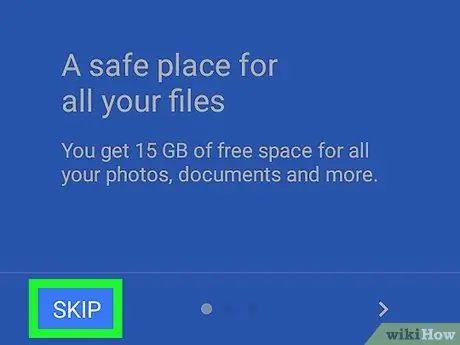
ნაბიჯი 4. შეეხეთ SKIP ღილაკს
ის ეკრანის ქვედა მარცხენა კუთხეშია. ამის შემდეგ, Google Drive- ის სახელმძღვანელო გამოტოვებული იქნება და თქვენ გადაგიყვანთ Google Drive- ის საქაღალდეში.
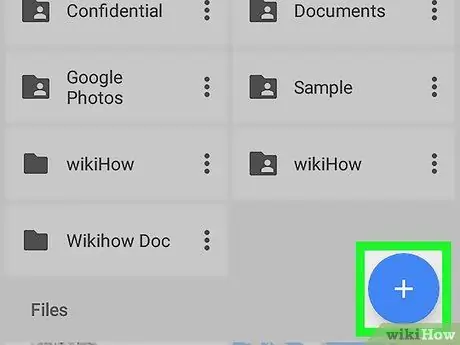
ნაბიჯი 5. დაამატეთ PDF ფაილები Google Drive- ში
ეს პროცესი განსხვავდება PDF ფაილის ადგილმდებარეობის მიხედვით (მაგ. თქვენს კომპიუტერში ან Android მოწყობილობაზე):
- დესკტოპის კომპიუტერი - გადადით https://drive.google.com/ და შედით თქვენს ანგარიშში, შემდეგ დააჭირეთ ღილაკს " ახალი ", აირჩიე" Ფაილის ატვირთვა ”, შეარჩიეთ PDF ფაილი და დააჭირეთ ღილაკს” გახსნა "(Windows) ან" არჩევა (Მაკი).
- Android - შეეხეთ ღილაკს” +", აირჩიე" ატვირთვა ”, შეარჩიეთ PDF ფაილი და შეეხეთ ღილაკს” დაშვება ”მოთხოვნის შემთხვევაში.
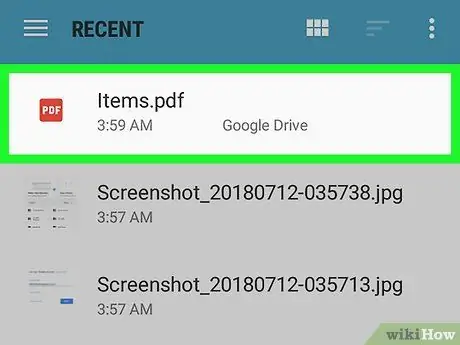
ნაბიჯი 6. აირჩიეთ PDF ფაილი
იპოვეთ ატვირთული PDF ფაილი და შემდეგ შეეხეთ მის ხატულას. PDF ფაილი გაიხსნება Google Drive- ში და შეგიძლიათ გამოიყენოთ იგი საჭიროებისამებრ.






